Что делать, если ползунок громкости в Windows 11 застрял на экране
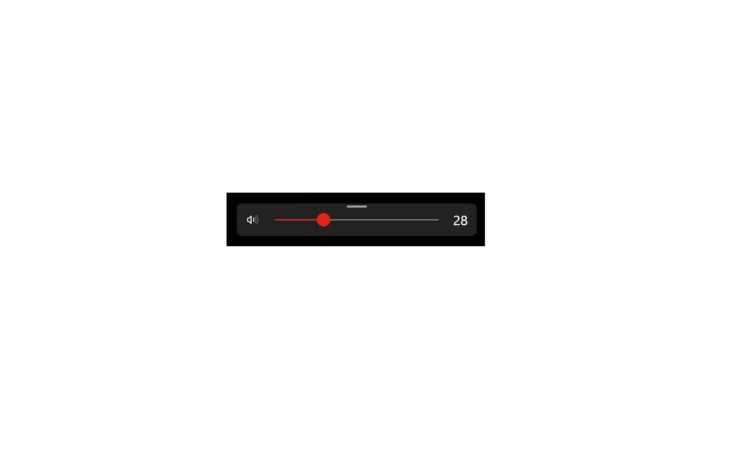
Ползунок регулятора громкости застрял на экране вашего компьютера с Windows 11? Вы нажали регулятор громкости и попытались уменьшить или увеличить громкость. Однако вы заметили, что управлять громкостью невозможно. Кроме того, ползунок громкости остается на экране, а не исчезает автоматически.
Ползунок громкости может застрять из-за ошибки в проводнике Windows. Сбой в сборке системы Windows может вызвать такие случайные проблемы на вашем компьютере. К глюку ползунка громкости можно отнести и устаревшие аудиодрайвера. Возможно, возникли технические проблемы со службой Windows Audio, из-за которых ползунок громкости на рабочем столе зависал.
Основные способы исправить зависание ползунка громкости на рабочем столе Windows
Прочитайте эти советы и исправьте упрямый ползунок громкости, который не исчезает с экрана.
1. Перезапустите Проводник Windows
Отправляйтесь в диспетчер задач, чтобы устранить любую проблему с Проводником Windows, которая может зависать ползунок громкости на экране вашего ПК.
- Нажмите Ctrl +Shift +Esc, чтобы открыть диспетчер задач.
- Перейдите в Проводник Windows.
- Нажмите правой кнопкой мыши Проводник Windows и выберите Перезагрузить.
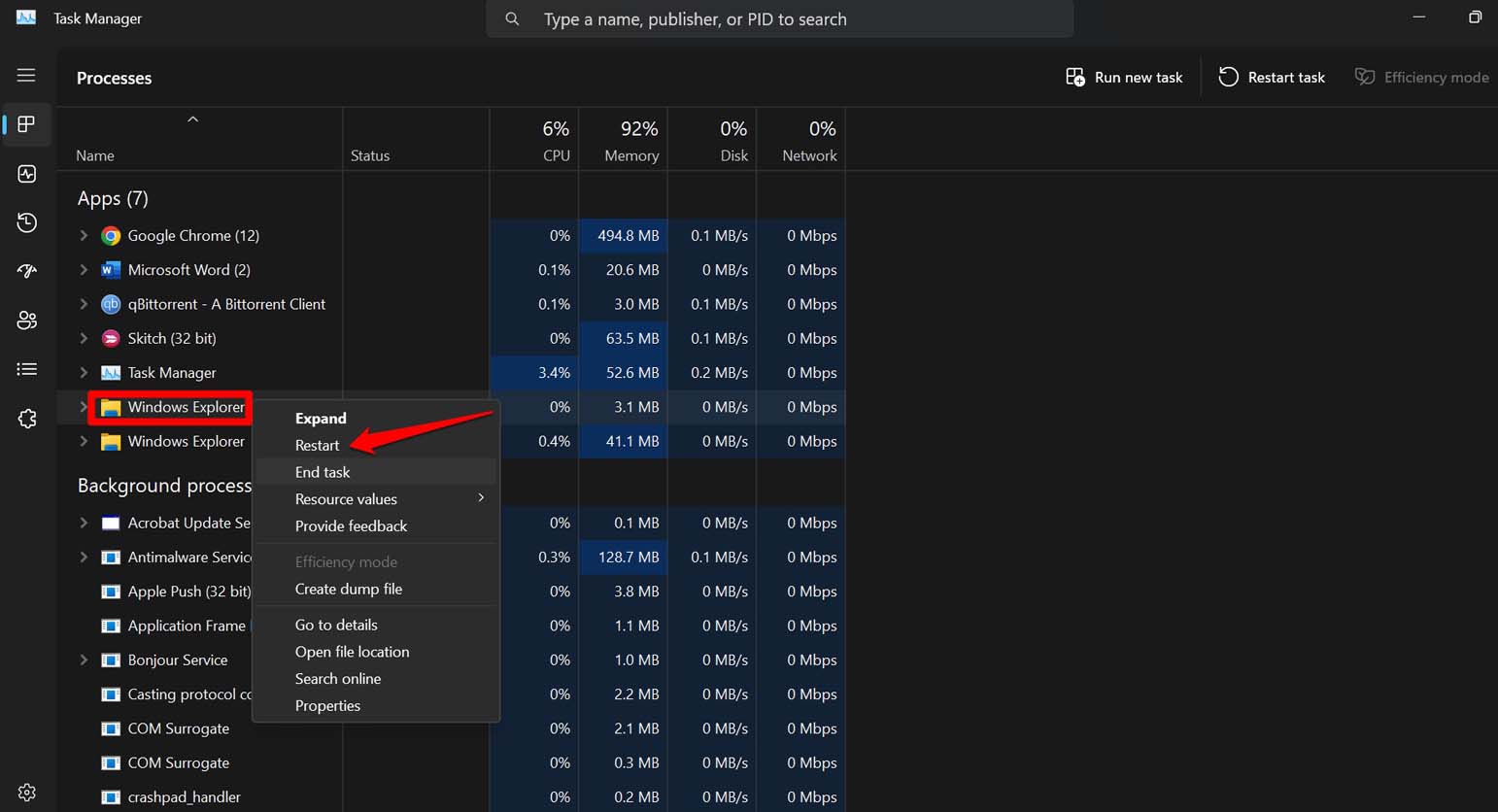
2. Перезагрузите компьютер
Вместо того чтобы прибегать к интенсивному устранению неполадок, перезагрузите компьютер. Если вы недавно внесли какие-либо изменения в систему, но забыли ее перезапустить, это может привести к появлению некоторых ошибок. Одной из таких проблем может быть застревание ползунка громкости на экране.
Чтобы перезагрузить компьютер,
- Нажмите клавишу Windows, чтобы вызвать меню «Пуск».
- Нажмите Значок питания и выберите в меню Перезагрузить.
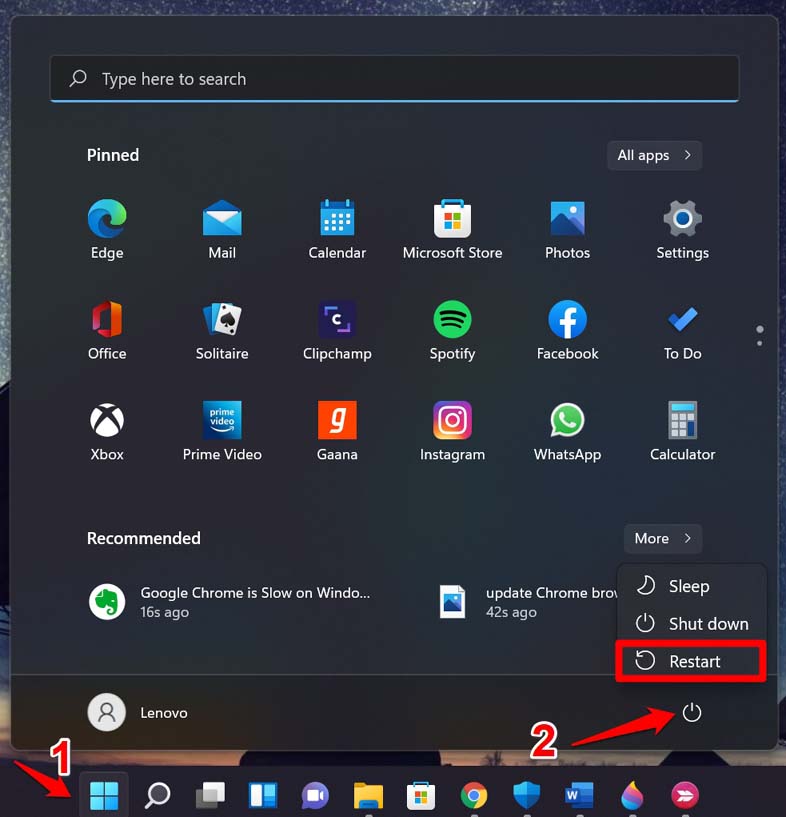
После перезагрузки компьютера нажимайте клавиши громкости на клавиатуре ПК, чтобы управлять громкостью. Обратите внимание, не застревает ли ползунок громкости. Проблема должна быть решена перезагрузкой.
3. Перезапустите службу Windows Audio
Если у службы Windows Audio возникли какие-либо технические проблемы, перезапуск службы должен решить проблему с зависающим ползунком громкости на экране.
- Нажмите Windows + R, чтобы открыть окно «Выполнить».
- Введите services.msc и нажмите Enter.
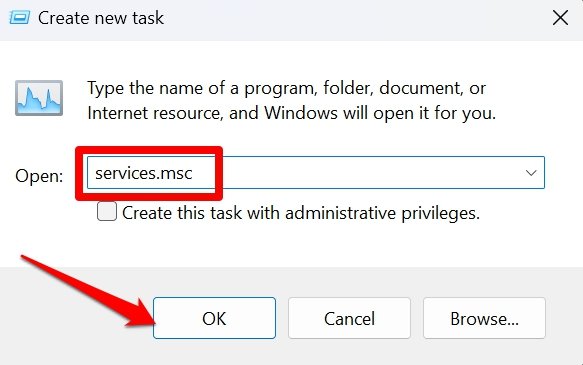
- Перейдите в раздел Windows Audio и щелкните его правой кнопкой мыши.
- Выберите Перезапустить.
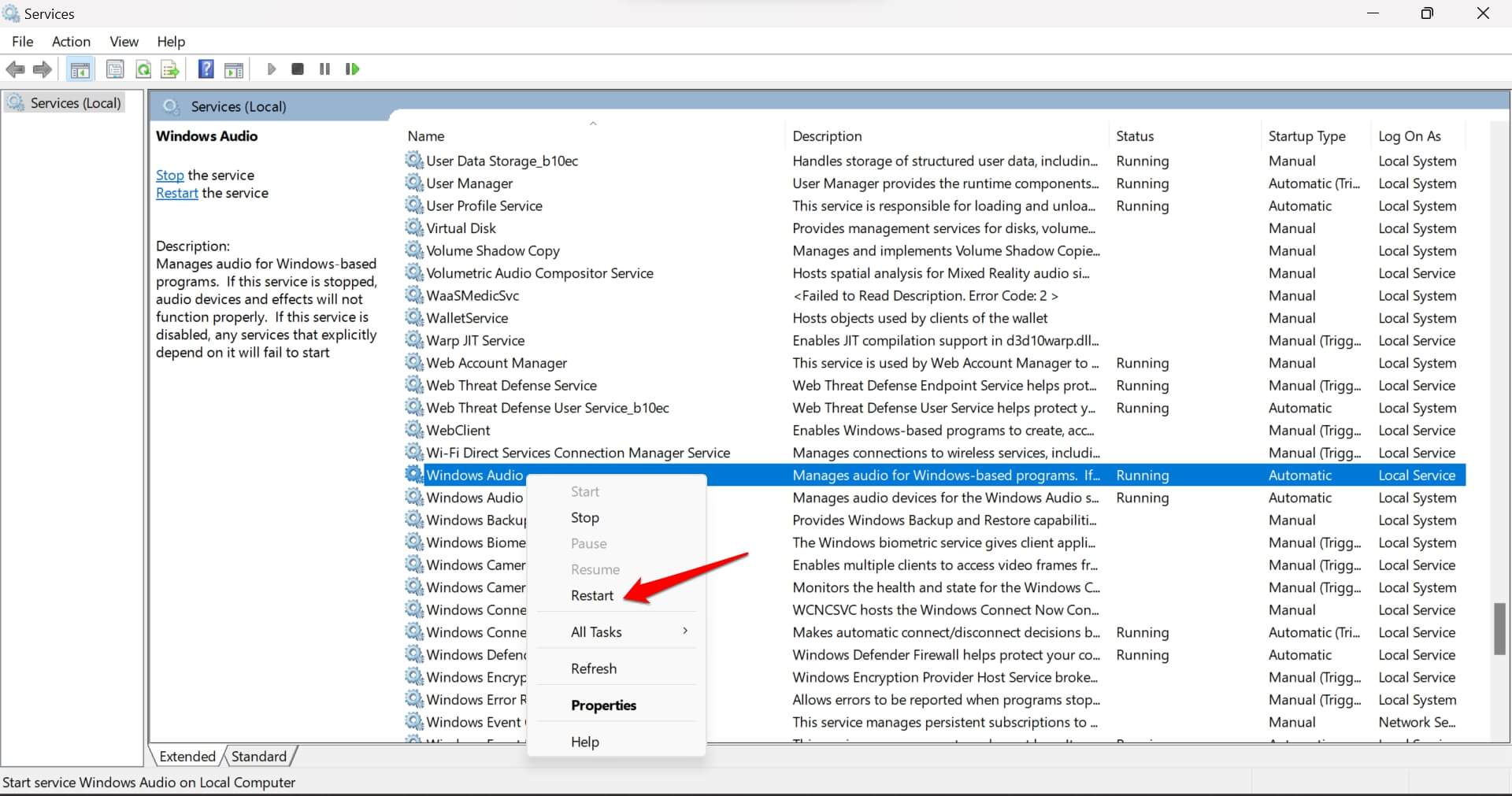
4. Запустите средство устранения неполадок со звуком Windows
В Windows имеются различные встроенные утилиты для устранения неполадок, позволяющие устранить проблемы с любым компонентом Windows. Существует специальный инструмент для устранения неполадок со звуком, который вы можете запустить, чтобы исправить зависание ползунка громкости на экране вашего ПК.
- Нажмите горячие клавиши Window + S, чтобы запустить поиск.
- Введите Устранение неполадок настроек и нажмите Открыть.
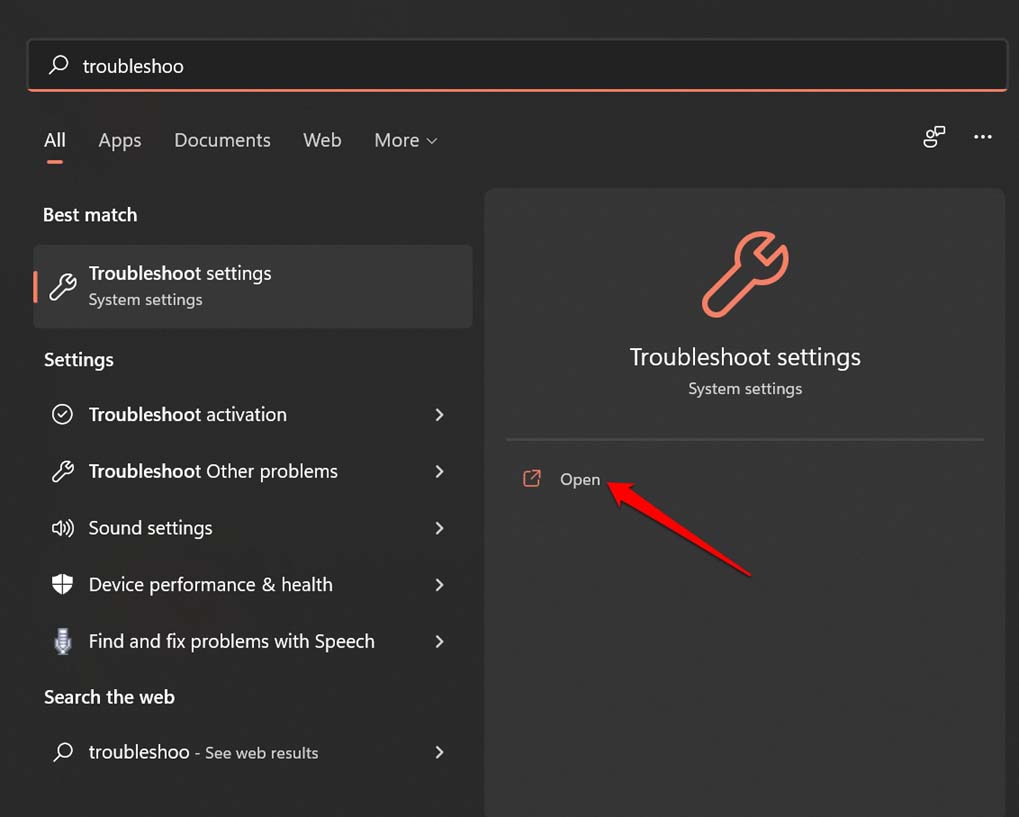
- Доступ к другим средствам устранения неполадок.
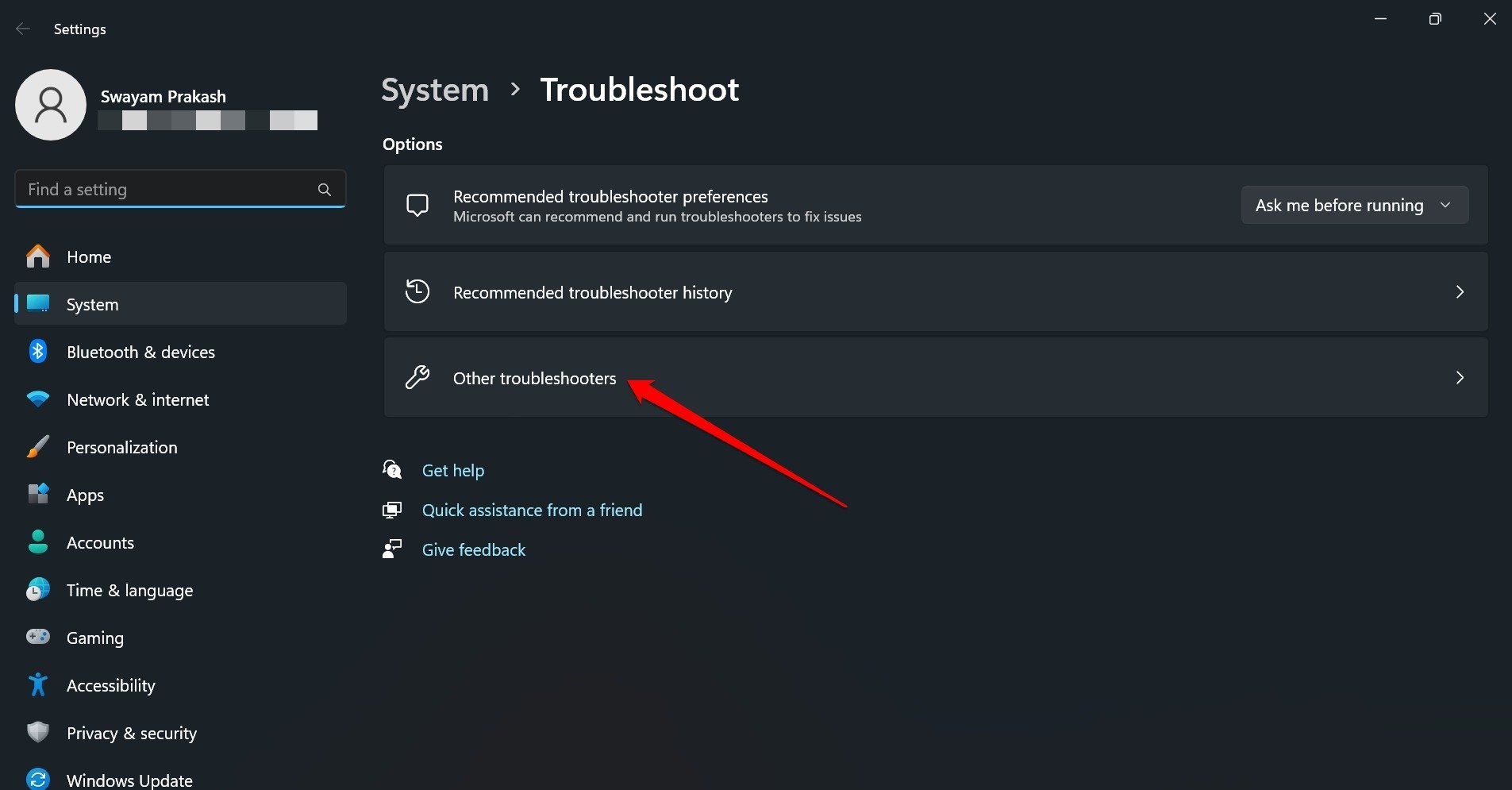
- Нажмите кнопку Выполнить рядом с элементом Аудио, чтобы открыть средство устранения неполадок.
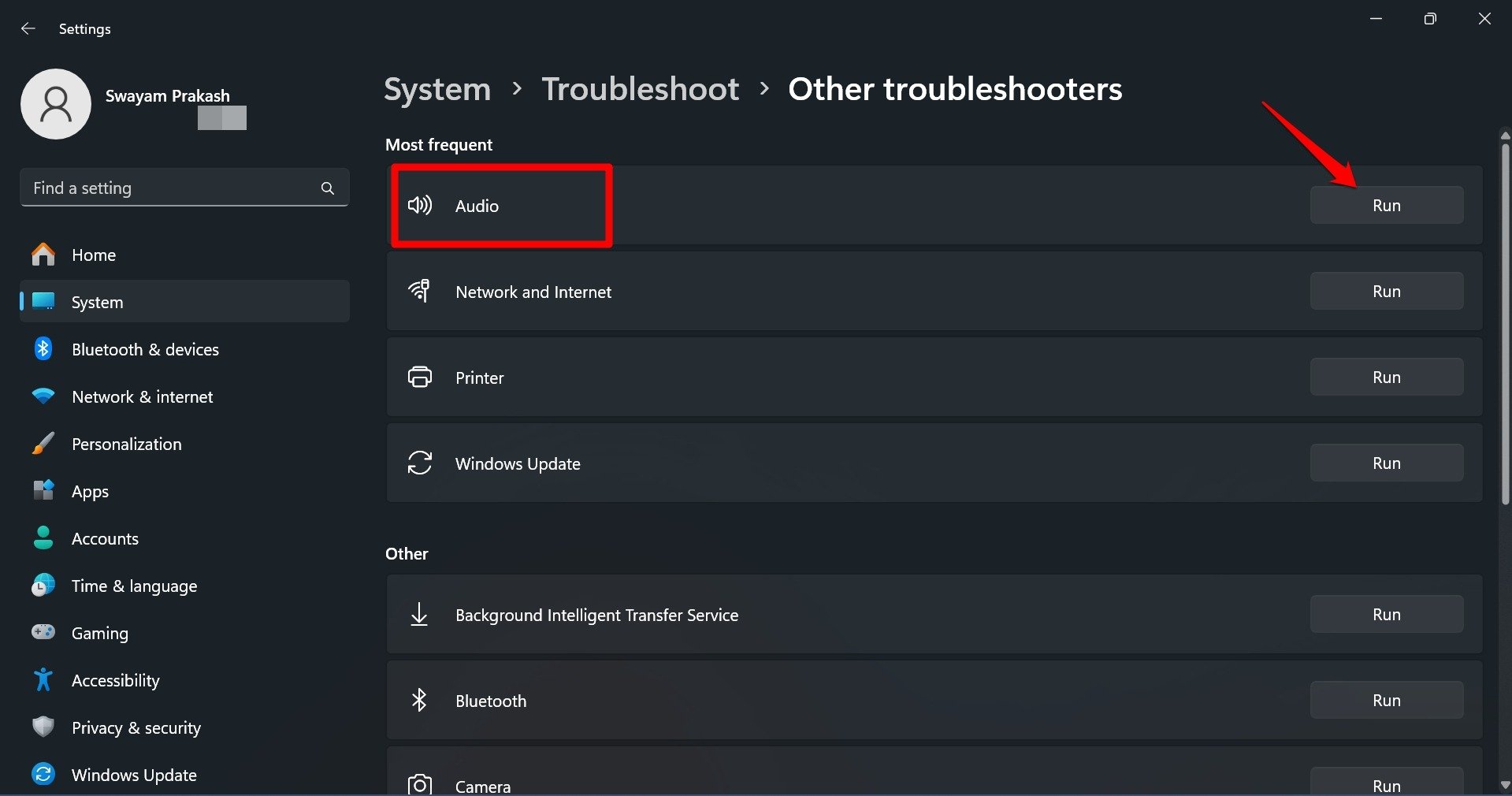
Для устранения проблемы следуйте инструкциям утилиты. После завершения процесса перезагрузите компьютер. Проверьте, не застревает ли ползунок громкости на экране, когда вы пытаетесь изменить громкость.
5. Обновите аудиодрайверы
Войдите в диспетчер устройств и установите обновления драйверов, доступные для аудиокомпонентов на вашем ПК с Windows.
- Нажмите Windows + X, чтобы открыть меню опытного пользователя.
- Нажмите Диспетчер устройств.
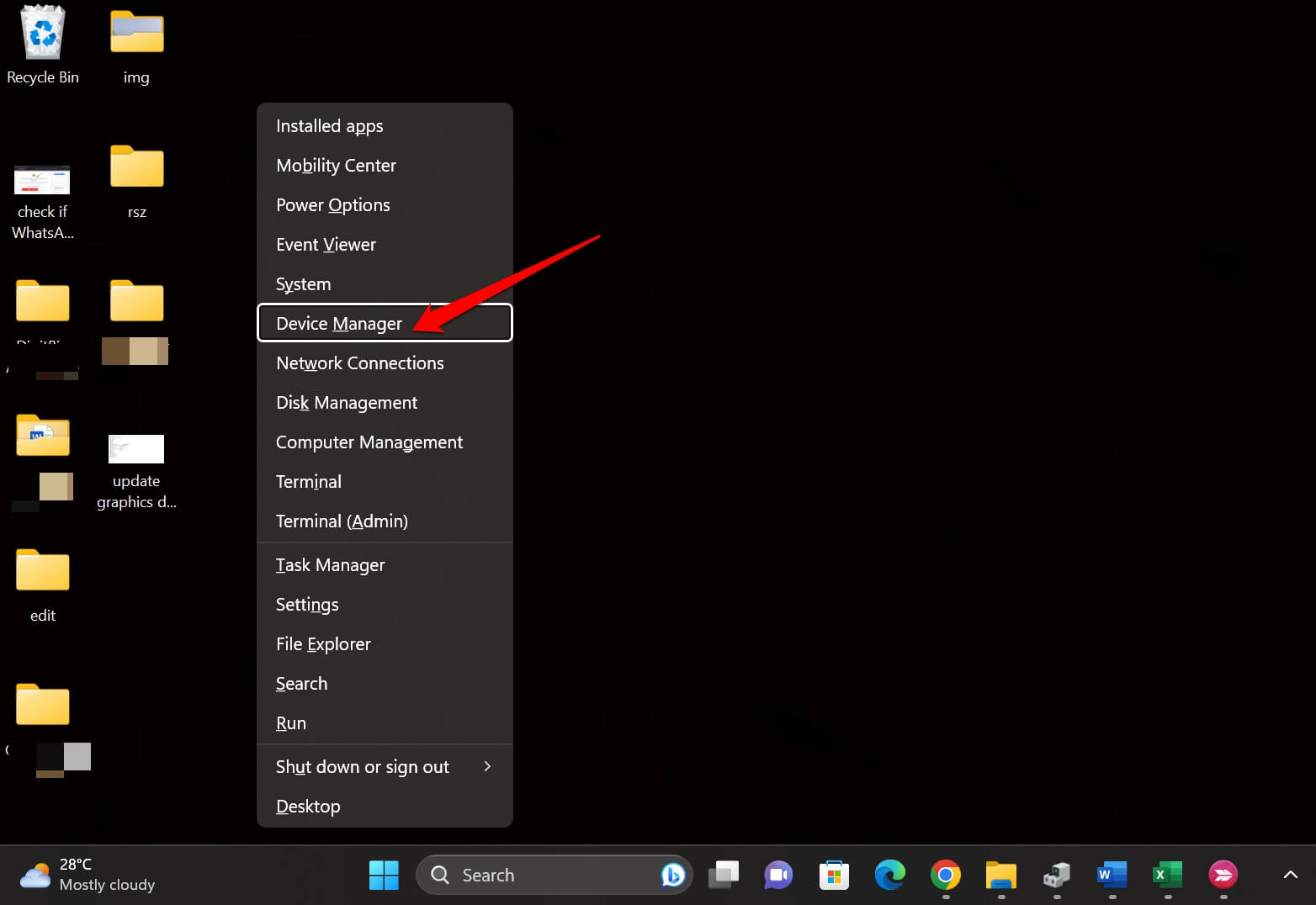
- Перейдите в раздел Аудиовходы и выходы. Нажмите на значок шеврона, чтобы развернуть подменю.
- Нажмите правой кнопкой мыши на аудиокомпоненте и выберите Обновить драйвер.
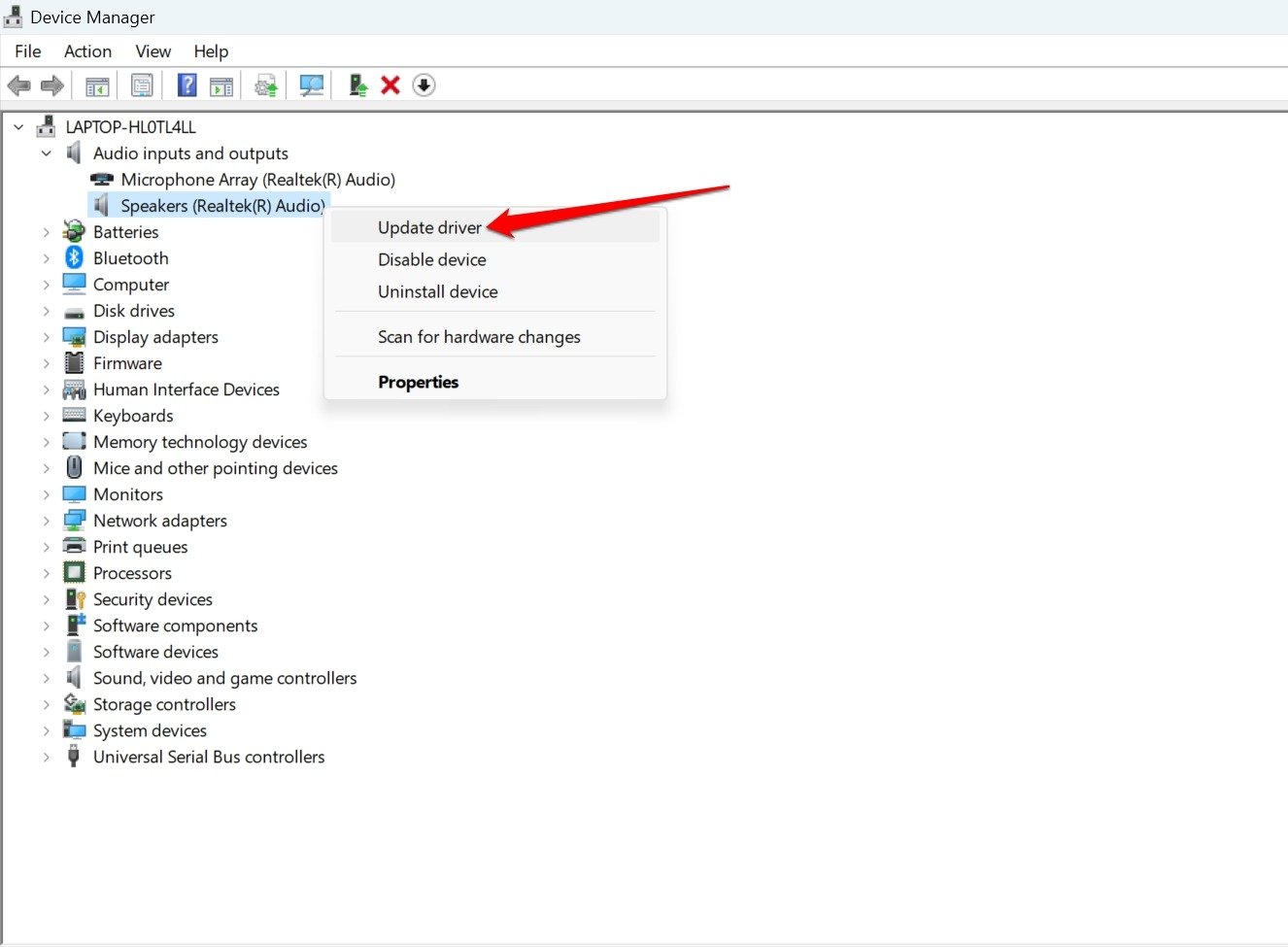
- Теперь нажмите Автоматический поиск драйверов.
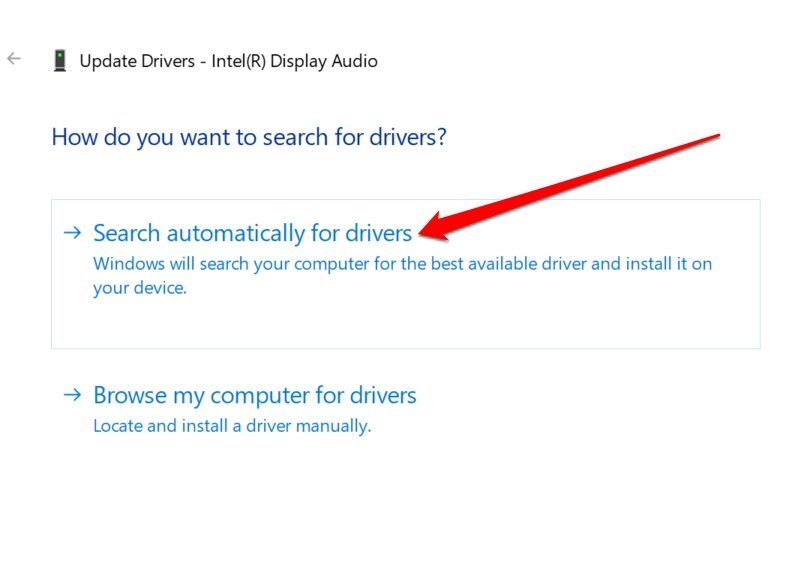
Перезагрузите компьютер после установки аудиодрайвера. Попробуйте изменить громкость и проверьте, остается ли ползунок на экране или через некоторое время исчезнет.
6. Установите Центр обновления Windows
Обновите Windows 11 до более новой версии, если вы считаете, что ошибка в текущей сборке Windows вызывает проблемы с ползунком громкости.
Чтобы найти новые обновления программного обеспечения,
- Нажмите Windows + I, чтобы запустить настройки.
- Нажмите Центр обновления Windows.
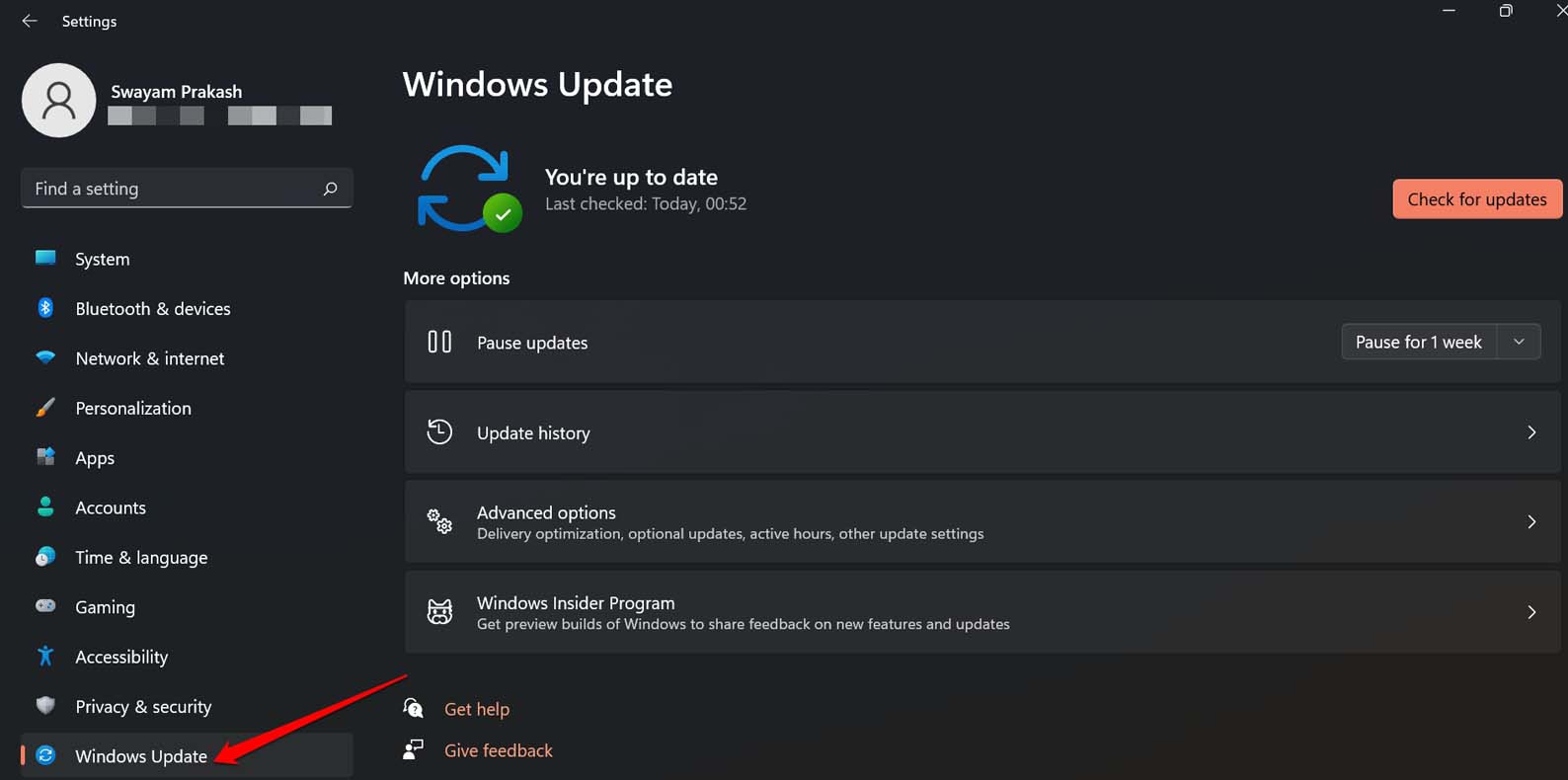
- Нажмите Загрузить и установить все, если Windows обнаружит новую сборку, доступную для установки.
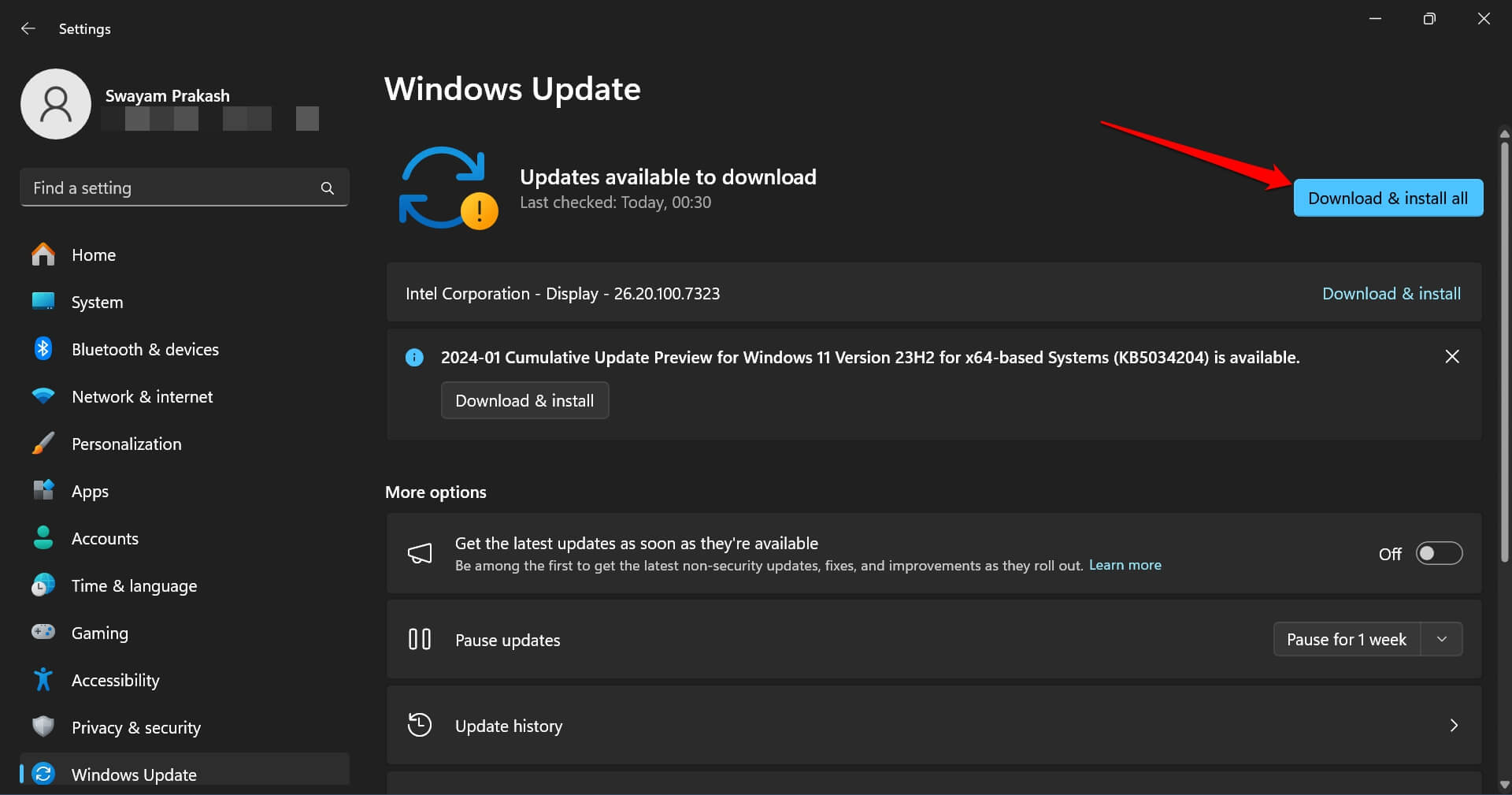
Перезагрузите компьютер и проверьте, решена ли проблема с ползунком громкости.
Итог
Управление громкостью мультимедиа на вашем компьютере может оказаться непростой задачей, если ползунок громкости застревает на экране. Используйте исправления, описанные в этой статье, чтобы ползунок громкости снова заработал, не зависая на рабочем столе.


